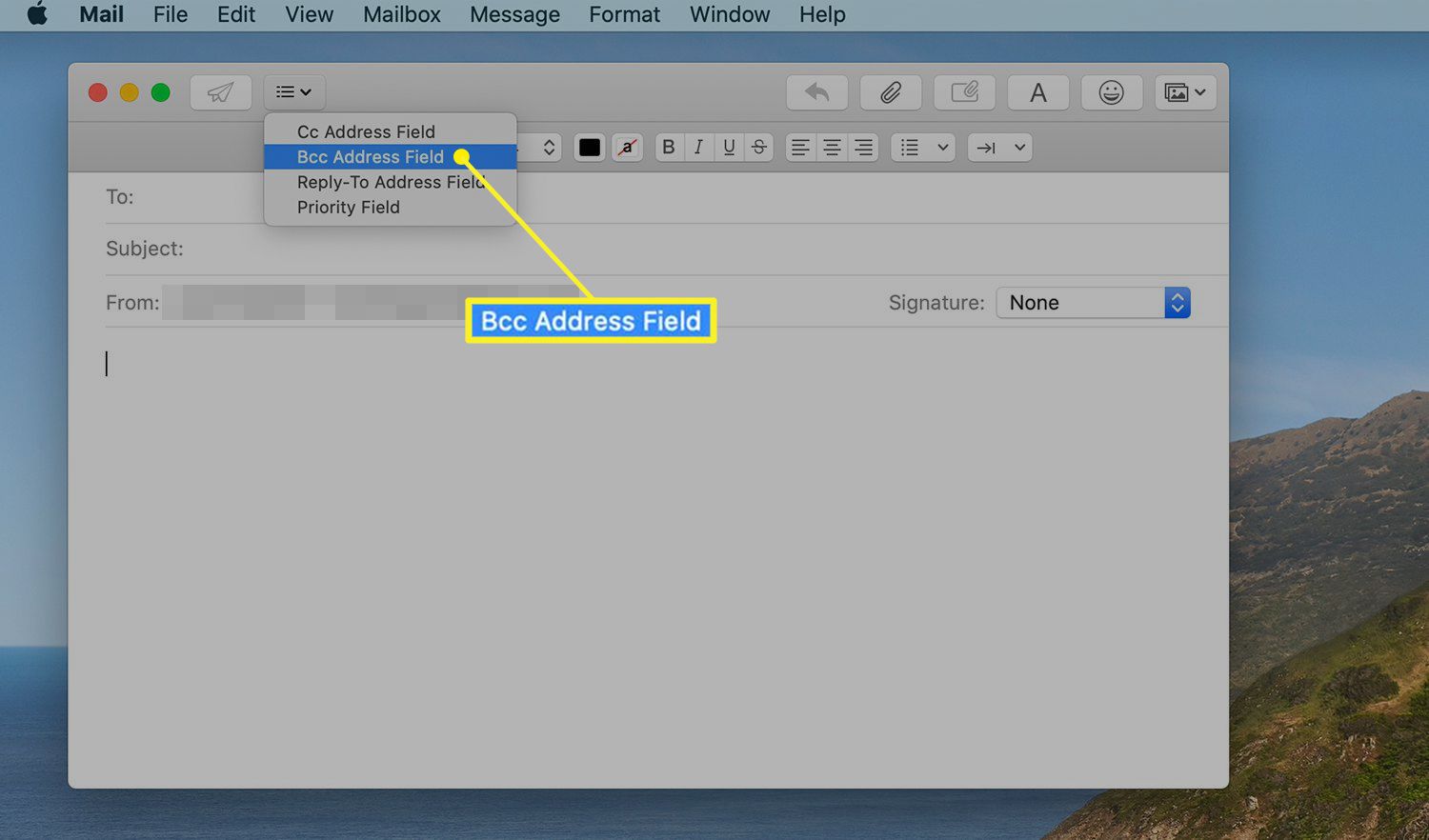Když někomu pošlete skrytou kopii e-mailu pomocí aplikace Pošta na počítači Mac, jméno a adresa tohoto příjemce se v e-mailu nezobrazí, takže ostatní příjemci neuvidí, kdo další zprávu obdržel. To je důvodem Skryté kopie – chránit soukromí příjemců. V určitém okamžiku však možná budete chtít zobrazit jména všech lidí, kterým jste tento e-mail poslali. Podívejte se do složky Odeslané v aplikaci Pošta a otevřete e-mail, který jste odeslali. Příjemce skryté kopie tam najdete v záhlaví pošty. Informace v tomto článku se týkají aplikace Mail na počítačích Mac se systémem macOS Catalina (10.15) až OS X Lion (10.7). Neexistuje způsob, jak zobrazit jména lidí, kteří byli skrytí v e-mailu, který obdržíte od ostatních odesílatelů, pouze v e-mailu, který odešlete. Kdysi dávno jste mohli k těmto soukromým informacím přistupovat otevřením dlouhých záhlaví e-mailu, ale tato chyba byla brzy opravena.
Jak zobrazit skryté kopie příjemců vašich odeslaných e-mailů
Chcete-li zjistit, komu jste poslali skrytou poštovní zprávu:
-
Spusťte Pošta aplikace
-
Přejít na Odesláno složku na panelu Poštovní schránky.
-
Otevřete zprávu, kterou jste odeslali s příjemci Skrytá kopie.
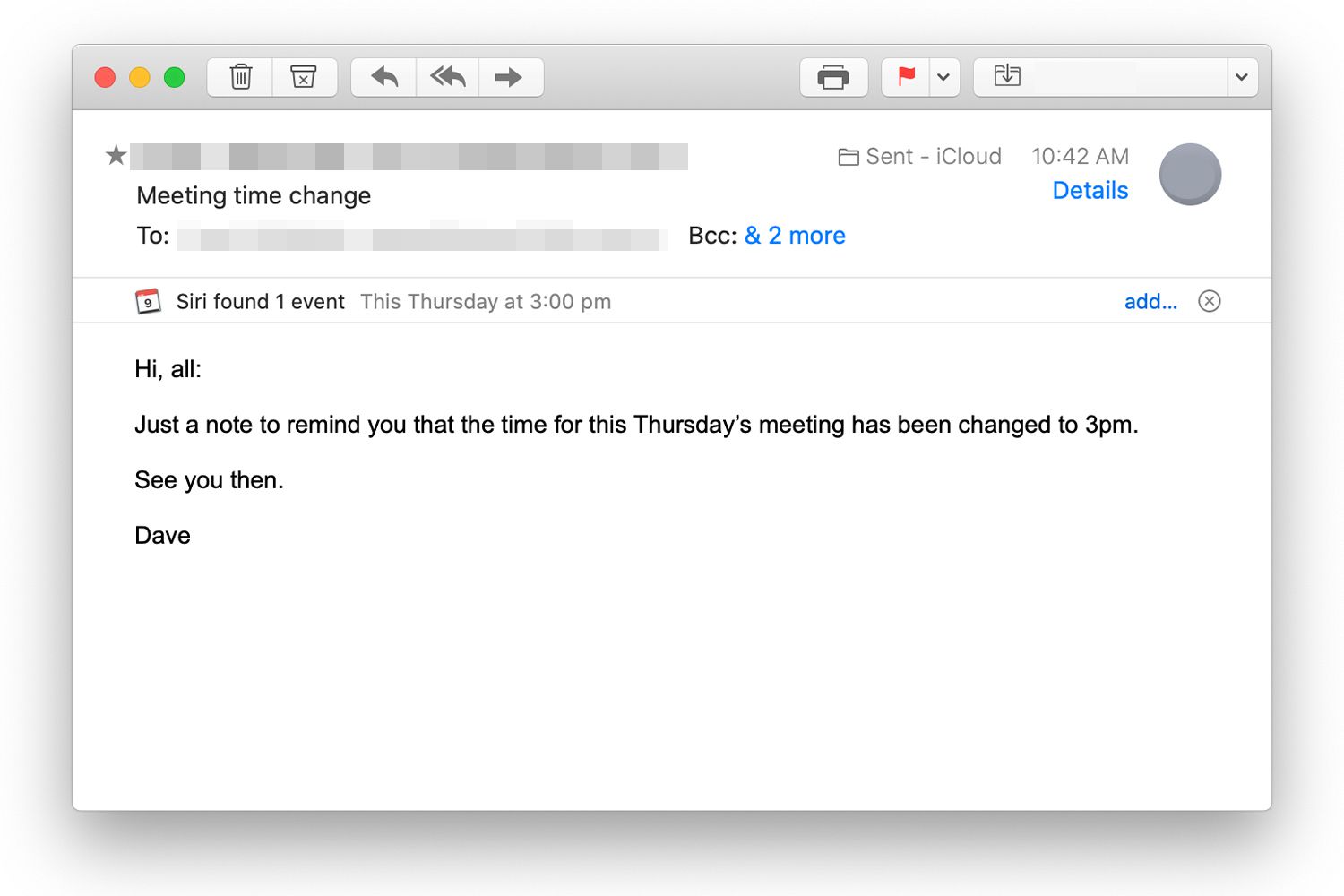
Vedle příjemce v řádku Komu je skrytá kopie, následuje ampersand a počet dalších příjemců. Pokud existovali dva další příjemci původního e-mailu, přečte se & 2 další, například.Zrkadlovka na čiernom pozadí
-
Klikněte na ikonu & 2 další odkaz rozbalte pole a zobrazte další příjemce.
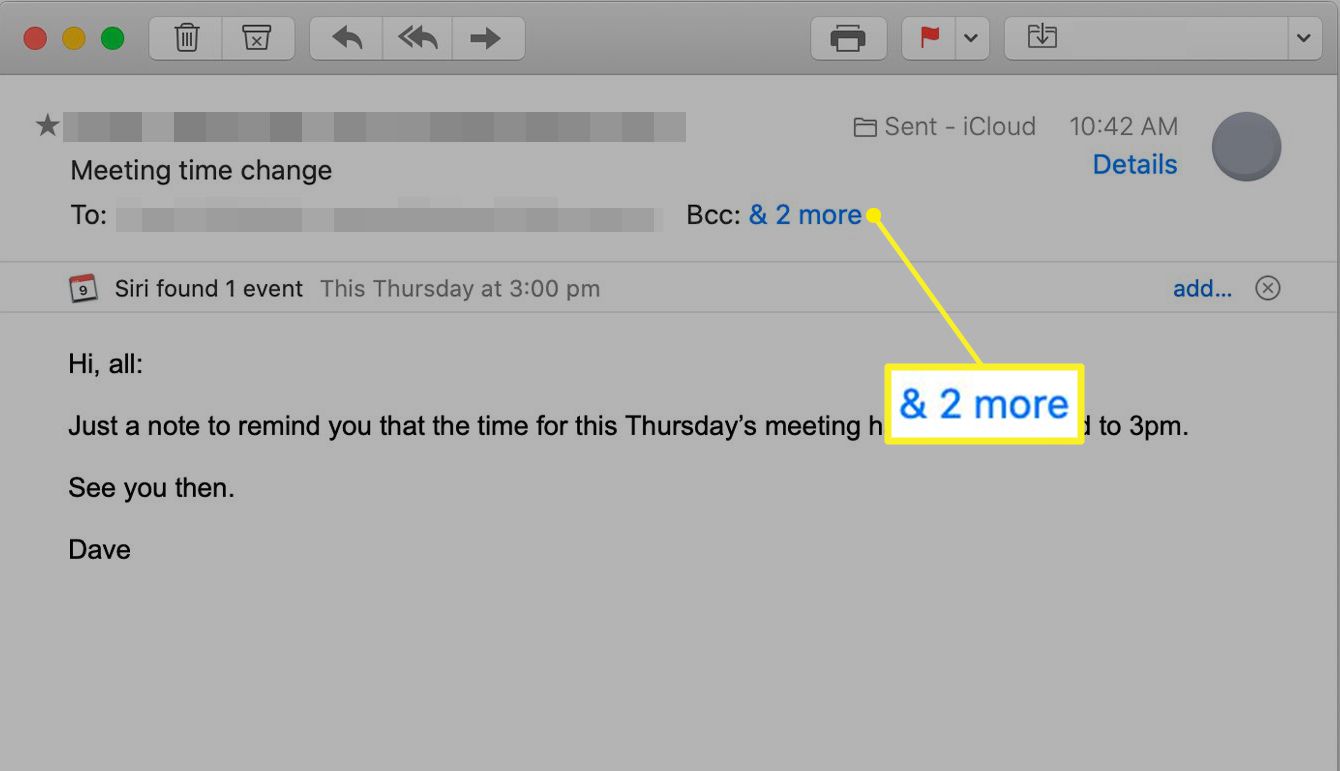
Jak přidat pole Skrytá kopie k odchozím e-mailům
Pokud často posíláte e-maily, které obsahují příjemce Skrytá kopie, můžete přidat pole Skrytá do záhlaví každého nového e-mailu, který automaticky odešlete. Chcete-li mít v Mac Mail vždy pole Skrytá kopie:
-
Vybrat Pošta > Předvolby z řádku nabídek v Poště.
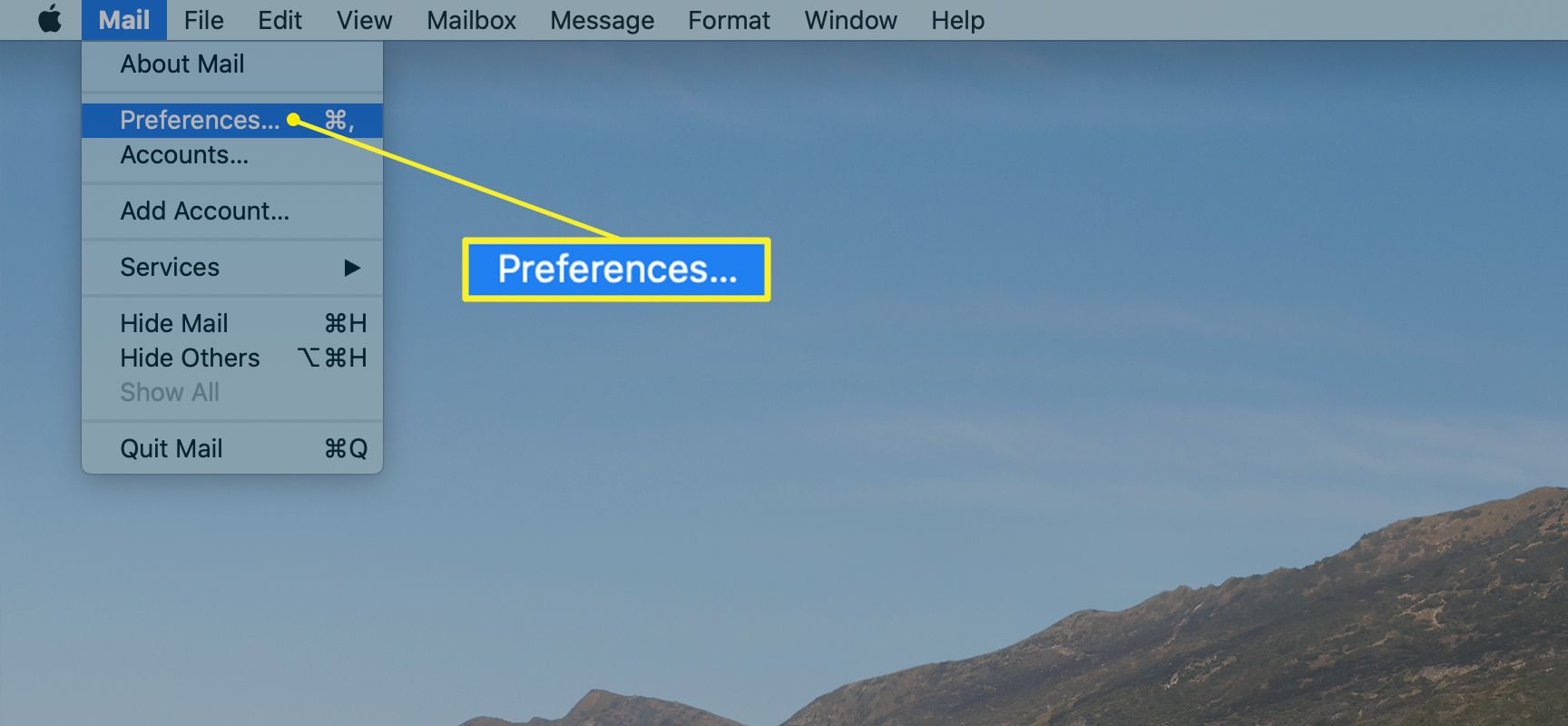
-
Přejít na Prohlížení záložka.
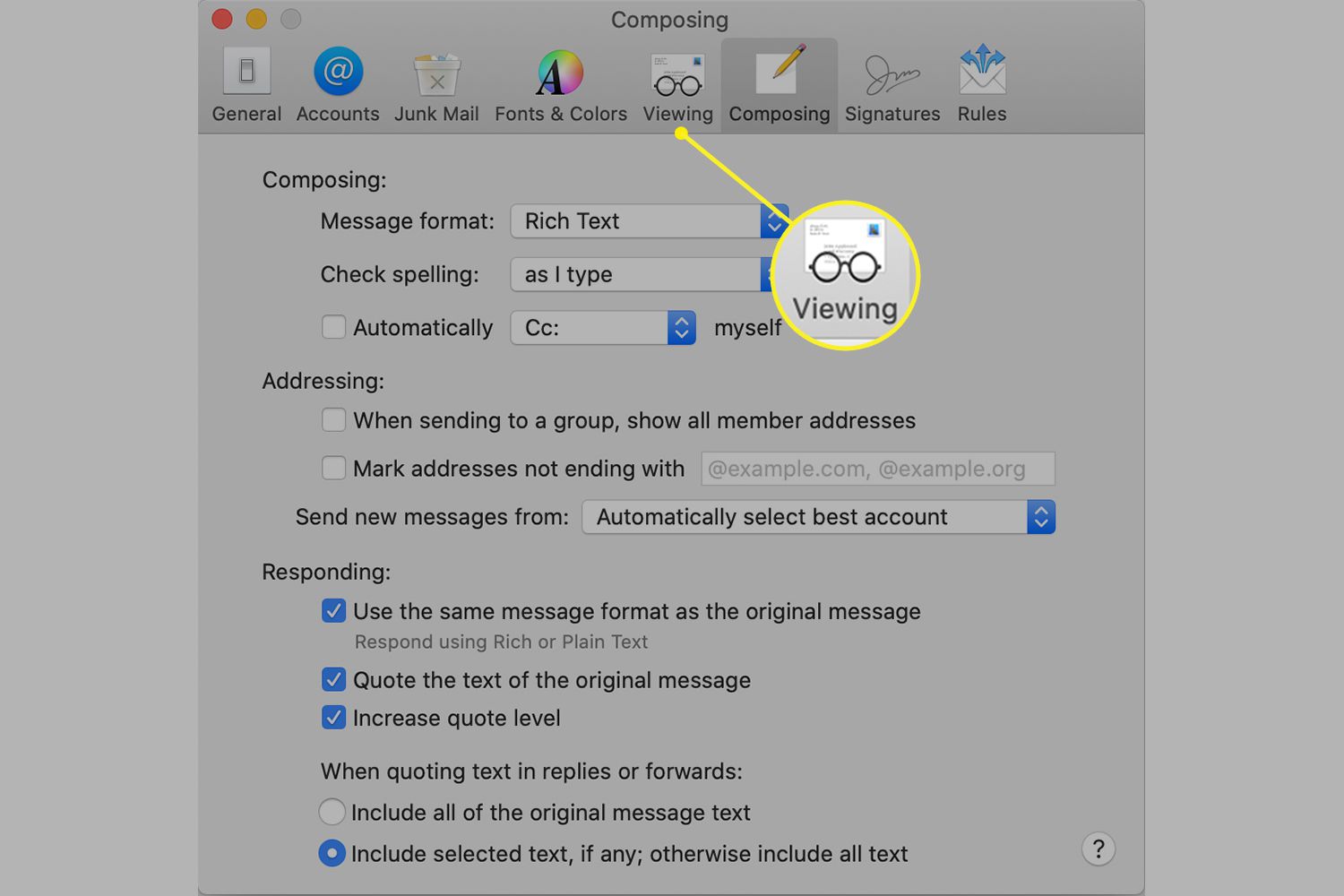
-
Vedle Zobrazit záhlaví zpráv, vybrat Zvyk v rozevírací nabídce.
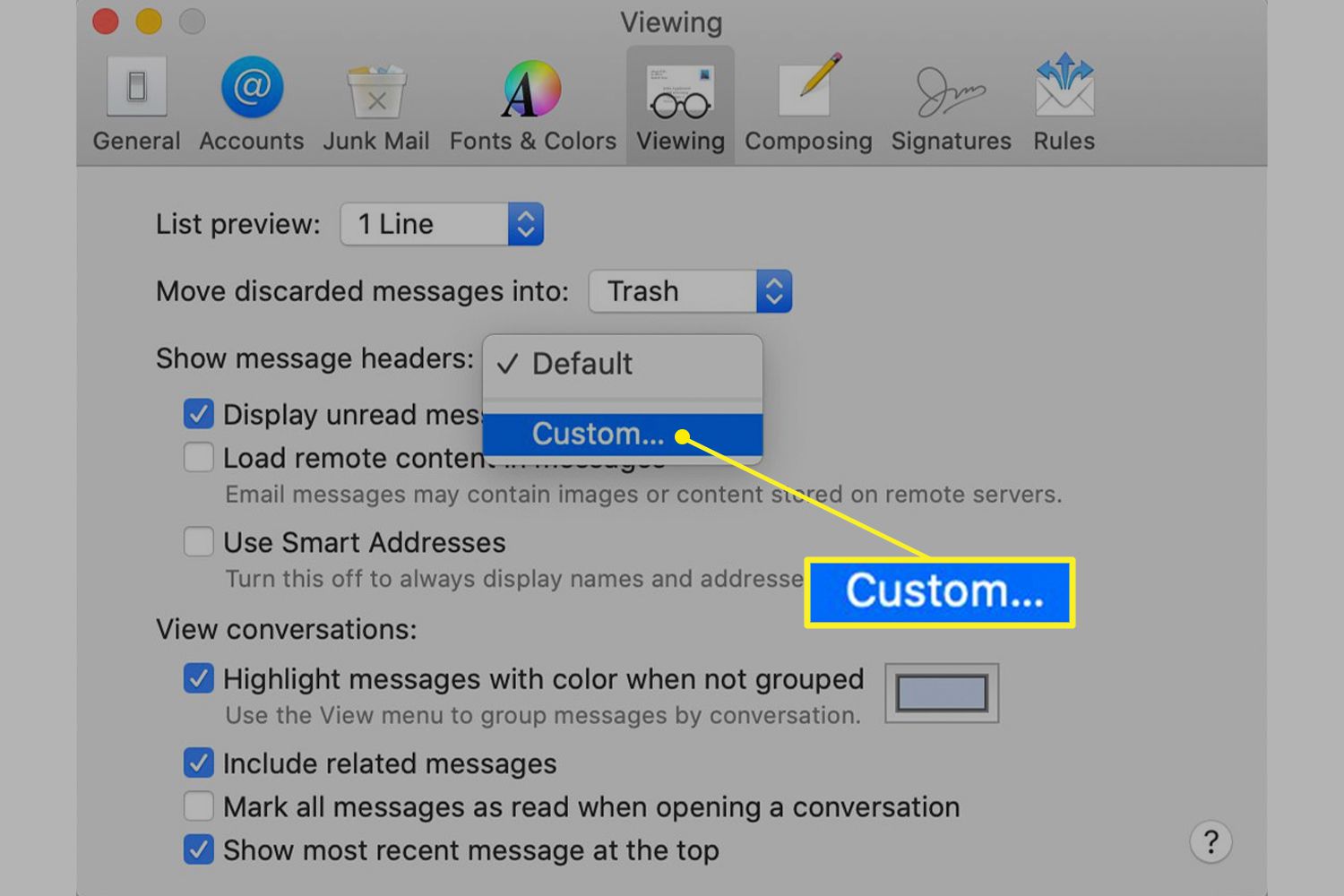
-
Klikněte na ikonu + knoflík.
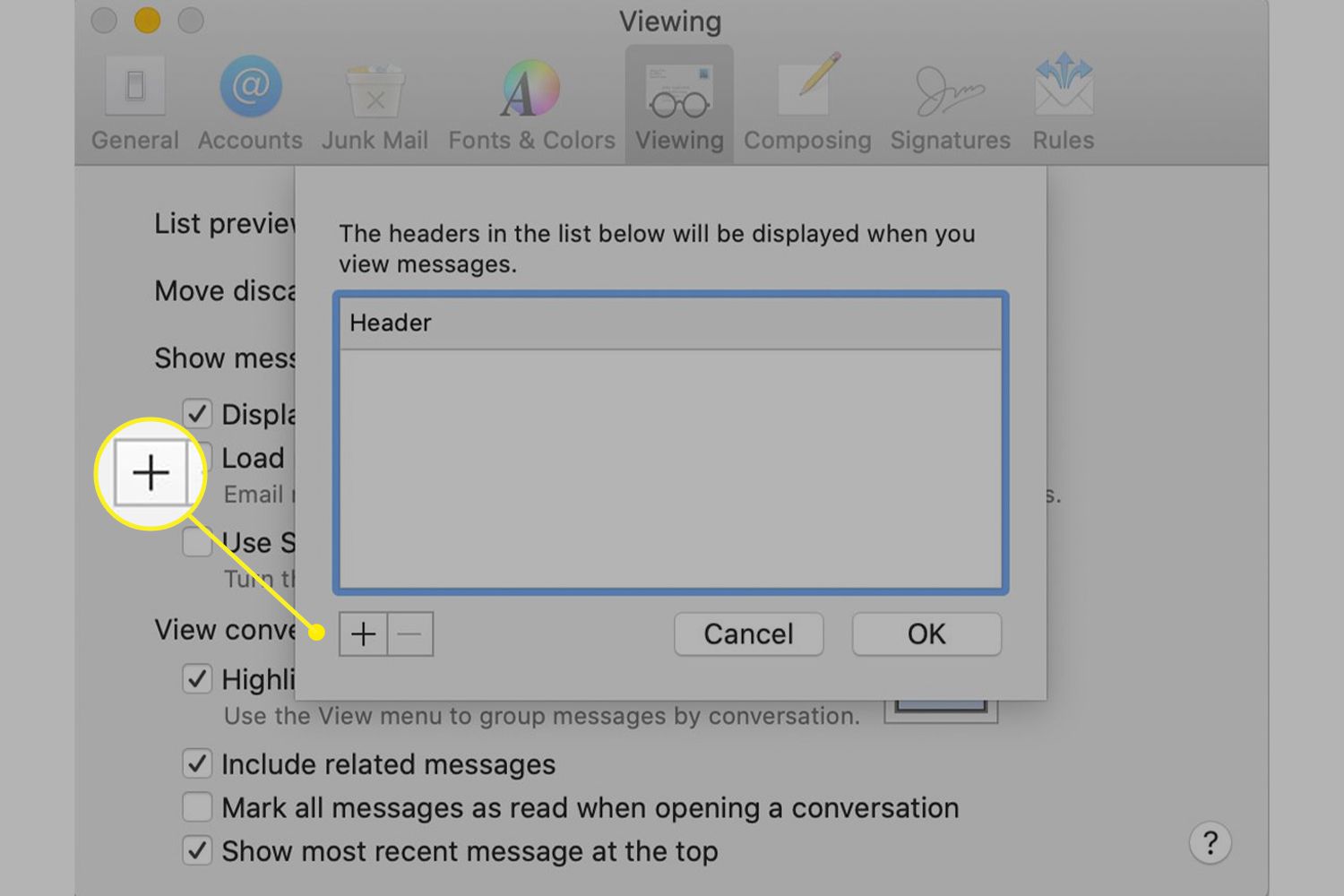
-
Typ Bcc a vyberte OK.
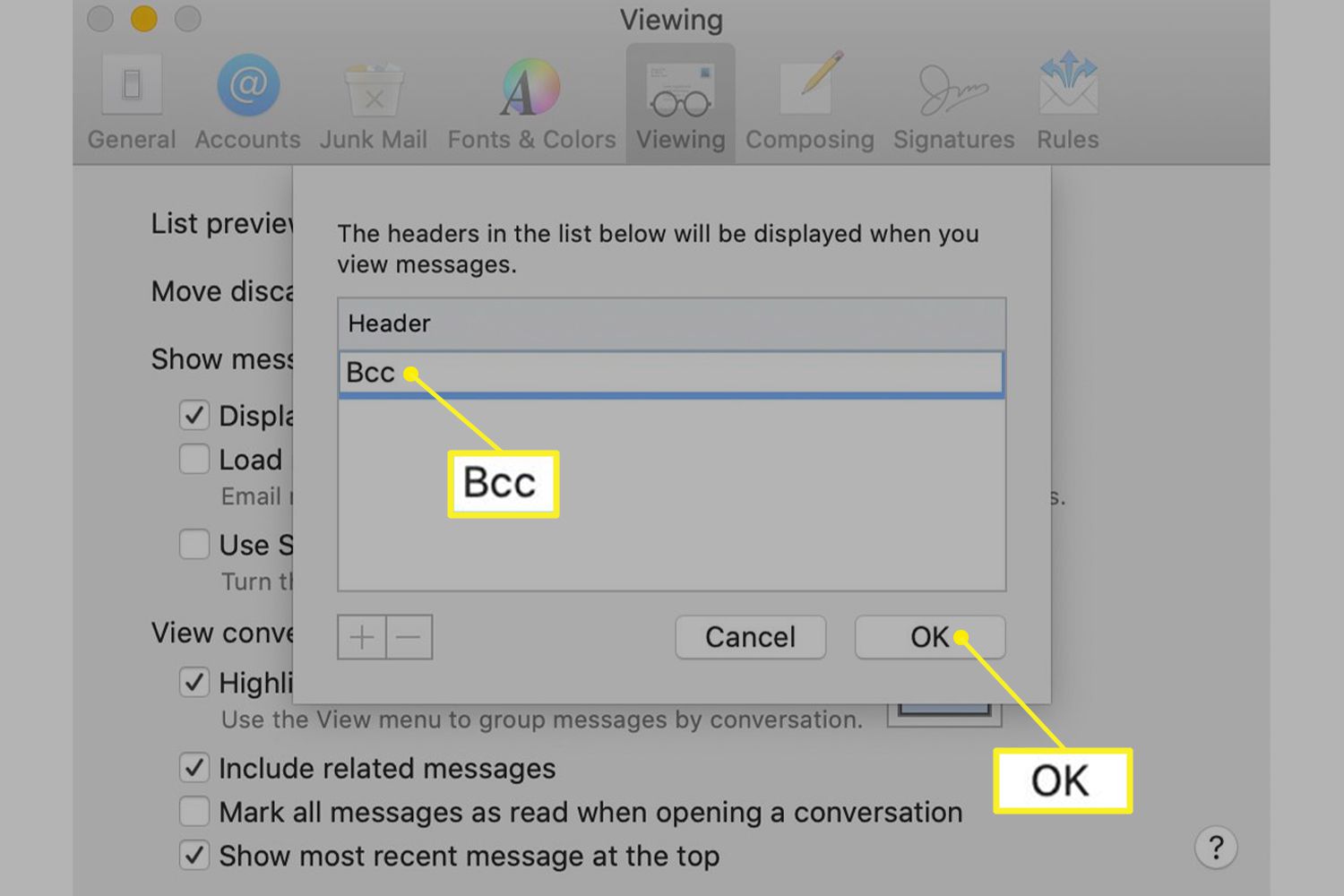
-
Zavři Prohlížení okno.
Každá nová e-mailová zpráva, kterou začnete, nyní obsahuje pole Skrytá kopie kromě obvyklých polí Komu, Předmět a Od.
Jak ručně přidat nebo odebrat pole Skrytá kopie
Pokud dáváte přednost přidání pole Skrytá za běhu, pouze když to potřebujete, nebo jej odeberete, pokud to neprovedete:
-
Otevřete novou odchozí zprávu v aplikaci Pošta.
-
Klikněte na ikonu Vyberte viditelná pole záhlaví ikona vedle ikony Odeslat v horní části zprávy.
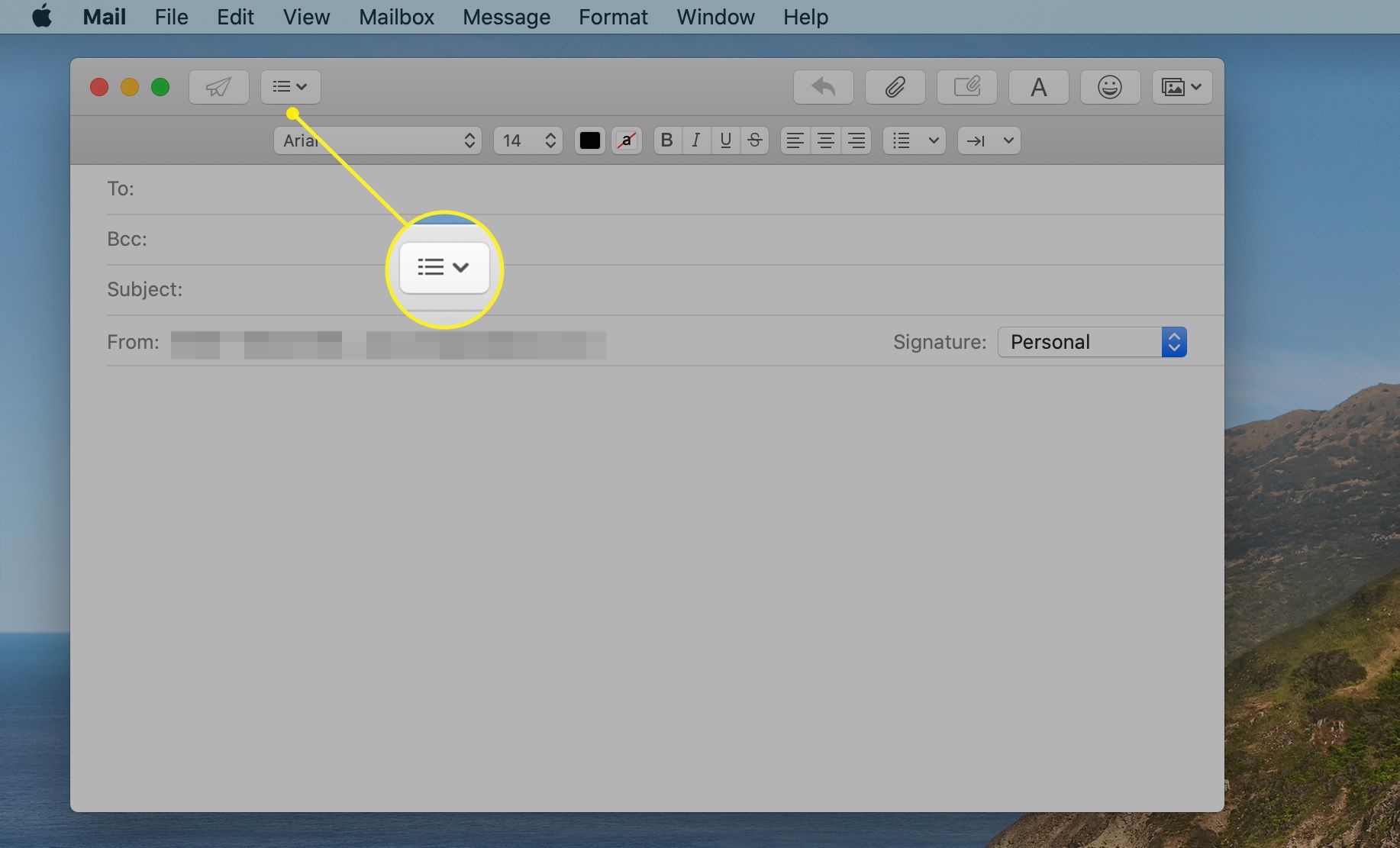
-
Klepněte na Skryté pole adresy v rozevírací nabídce zapnete nebo vypnete záhlaví.